1. Sebelumnya kamu buat dulu halaman kerja kami di photoshop untuk ukuran halaman kerja itu terserah kamu maunya gimana bisa ukuran A4 atau F4 toh juga hasil akhir bisa di crop.
3. Setelah kita sudah buat lingkaran maka kita doubel klik pada layer lingkaran yang kita buat, maka akan ada muncul bagian LAYER STYLE maka aktifkan bagian stroke dan pilih warnanya warna hitam di bagian colour dan nilai strokenya buat sepuluh atau dua belas untuk ketebalan garis lingkaran stempel. jika sudah maka klik ok, maka akan ada terbentuk kita lihat di pinggir lingkaran yang kita buat garis hitam, atau bisa di bilang ada gambar lingkaran di halaman kerja di photoshop,
4. Lalu setelah itu kita gandakan layer stempel yaitu layer shape dengan cara klik kanan pada layer shape1 dan pilih duplicate layer lalu akan ada tampil di bagian duplicate layer lalu pilih ok dan akan ada kamu lihat layer baru yang bernama shape 1 copy,
5. lalu kamu tekan tombol keyboard CTRL + T tentunya haruslah layer hape 1 copy yang kamu pilih lalu akan kamu lihat pada objek lingkaran terbingkai maka lalu tekan tombol shift pada keyboar sambil dan klik pada mosuse lalu drag pinggiran lingkaran ketengah maka akan terlihat nanti ada dua lingkaran dan paskan lingkaran yang di masukkan kedalam supaya pas di tengah lalu jika pas tekan enter pada keyboard.
7. Selanjutnya adalah kita memasukkan persegi panjang di bagian tengah lingkaran untuk caranya pilih yang rectangle tool dan buatkan di belakang lingkaran, dan untuk posisi layer harus di atas layer shape 1 copy dan untuk pembuatan stroke sama dengan cara pembuatan strok untuk garis lingkaran yang sudah kita bahas langkah nomor 3.
8. Lalu untuk menghilangkan garis pinggir kiri dan kanan persegi panjang adalah pertama kita duplicate dulu layer persegi panjang yaitu yang layer shape 2 lalu akan ada nama layaer baru yaitu shape 2 copy lalu select kedua layer yaitu layer shape 2 copy dan shape 2 dengan cara klik dan tahan tombol shift dan klik pada mouse maka akan terseleksi kedua layer atau bisa di bilang terblok lalu lanjut tekan tombol keyboard CTRL + E agar kedua layer menyatu dan stroknya juga menyatu sehingga menjadi objek yang sudah mati.
9. Lalu kita hapuslah bagian garis pinggir kiri dan kanan persegi panjang dengabn cara pilih tool yang eraser tool dan gosokkan ke bagian garis pinggir kiri dan kanan persegi panjang maka garis akan terhapus tapi jangan lewat garis lingkarang untuk bagian dalam agar tidak gagal. tapi sebelumnya buat dulu multiply untuk layer shape 2 agar gambar persegi panjang menjadi transparan sehingga garis lingkaran kelihatan saat kita menghapus garis pinggir kiri dan kanan persegi panjang, setelah itu ketik teks di bagian persegi panjang.






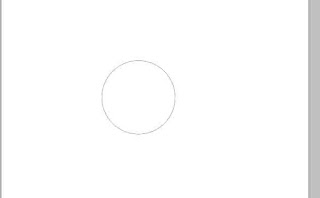




























0 Comments